rtsp推流
1、下载
rtsp 服务器下载网址:
https://github.com/aler9/rtsp-simple-server/releases
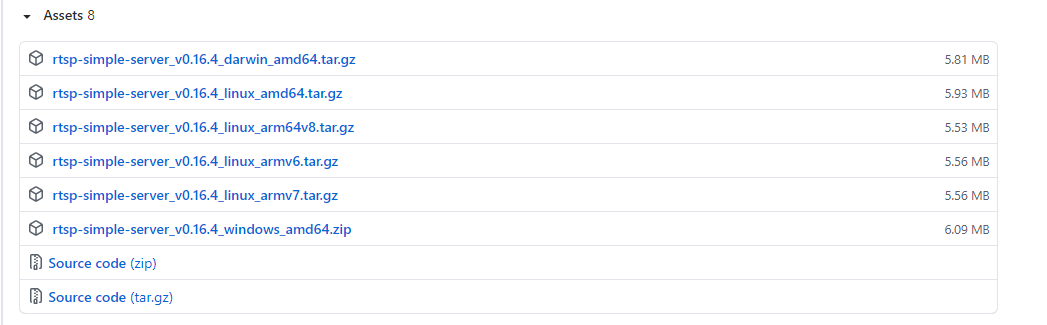
windows环境下选择windows_amd64.zip文件下载
2、配置环境变量
照顾新手!额,算了,大家都是大佬~此处略过
3、启动
没啥说的,双击都行
命令行启动:rtsp-simple-server.exe
(建议命令行启动)
运行以后就是长这个鬼样子的,我们要关注的就是tcp的端口号,ok,下一步

!呕吼,等等、等等,细心的朋友可能发现了,下面不是有个rtmp嘛~是的,恭喜你发现了新大陆!回头一点要自己试一下哦。
4、推流
如果想把本地文件推出去使用下面的命令即可,参数请自行调整食用。
推流命令:
ffmpeg -re -stream_loop -1 -i (你的文件名) -c copy -f rtsp rtsp://127.0.0.1:8554/video
#简单对参数说明
-re 是以流的方式读取
-stream_loop -1 表示无限循环读取
-i 就是输入的文件
-f 格式化输出到哪里
当然我们还有另一种需求:
把拉过来的流,处理之后再推出去。
拉流-----处理-----推流
这里和rtmp推流方法基本一致
需要把command中
-f 后 ‘flv’ 改为 ’rtsp’
rtmpurl 改为 rtsp 推流地址即可
#此处换为你自己的地址
rtsp_url = 'rtsp://127.0.0.1:8554/video'
cap = cv2.VideoCapture(“拉流地址”)
# Get video information
fps = int(cap.get(cv2.CAP_PROP_FPS))
width = int(cap.get(cv2.CAP_PROP_FRAME_WIDTH))
height = int(cap.get(cv2.CAP_PROP_FRAME_HEIGHT))
command = ['ffmpeg',
'-y',
'-f', 'rawvideo',
'-vcodec', 'rawvideo',
'-pix_fmt', 'bgr24',
'-s', "{}x{}".format(width, height),
'-r', str(fps),
'-i', '-',
'-c:v', 'libx264',
'-pix_fmt', 'yuv420p',
'-preset', 'ultrafast',
'-f', 'rtsp',
rtsp_url]
p = sp.Popen(command, stdin=sp.PIPE)
while (cap.isOpened()):
ret, frame = cap.read()
if not ret:
print("Opening camera is failed")
break
frame = 你的图像处理的函数(frame)
p.stdin.write(frame.tostring())
5、测试
来来来,刚刚学到的拉流又能用到了~趁热打铁、再来一次
import cv2
cap = cv2.VideoCapture("rtsp://127.0.0.1:8554/video")
while (cap.isOpened()):
ret, frame = cap.read()
if not ret:
print("Opening camera is failed")
break
cv2.imshow('起个名字',frame)
if cv2.waitKey(1) & 0xFF == ord('q'):
break
cap.release()
cv2.destroyAllWindows()
当然,如果这几行代码你也不愿意写的话~我只能教你一点别的办法了
VLC media player
下载地址:https://www.videolan.org/vlc/index.html
运行之后选择媒体----网络串流----网络----填写地址(刚刚rtsp推流的地址)----选择播放
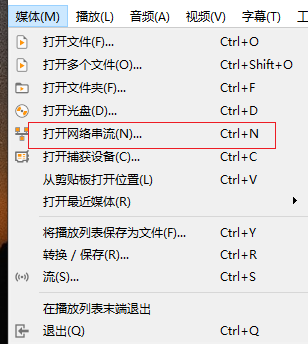
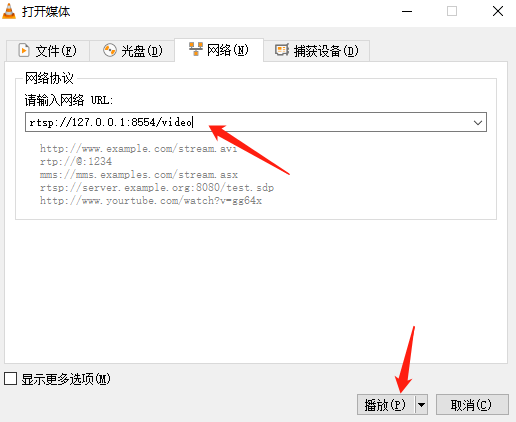
(这里有个简单的方法,打开vlc之后直接把网址 ctrl+v 粘贴 点确定就可以了)
迅雷影音 新手推荐
如果只是想看能不能推流,用这个试一下吧,对新手比较友好,有迅雷的直接使用就行,不需要再下载安装软件了,但是用起来确实不如vlc
下载地址:算了自己找吧~
食用方法:打开之后在中间的 框框中输入rtsp推流的地址就ok了
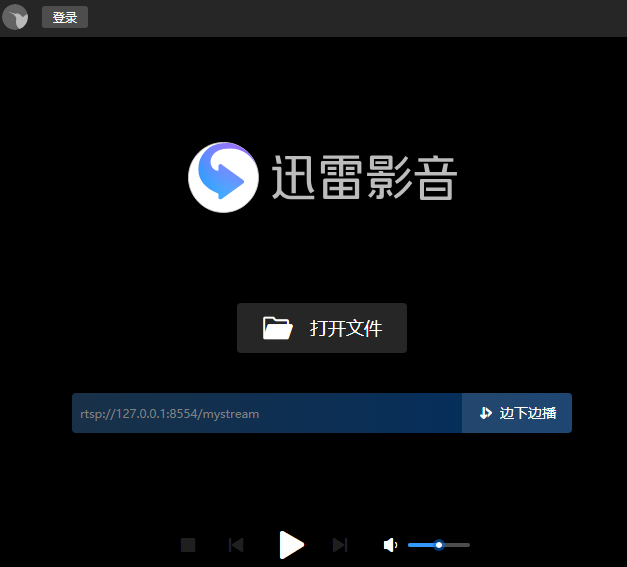
qq影音
使用同迅雷影音
…
总有一款适合你
ok 大功告成~
到此这篇关于windows环境下python使用ffmpeg rtsp推流的文章就介绍到这了,更多相关内容请搜索服务器之家以前的文章或继续浏览下面的相关文章希望大家以后多多支持服务器之家!
原文地址:https://blog.csdn.net/qq_43994782/article/details/118941373
















